Présentation de l'interface web Microsemi Adaptec maxView Storage Manager v4 / v3
- RAID
- 19 mai 2024 à 17:34
-

- 4/5
3.10. Découverte du ruban de maxView Storage Manager
Pour finir, voici des informations concernant les différentes icônes présentes dans le ruban situé en haut de l'interface web.

3.10.1. Home (Accueil)
Pour le bloc "Home", vous pourrez :
- Add System : ajouter un système à votre interface web maxView Storage Manager
- Delete System : en supprimer un de l'interface web maxView
Ceci vous permettra de gérer les contrôleurs de vos différents ordinateurs / serveurs à distance depuis une seule interface web maxView Storage Manager.
Pour cela :
- vous devez sélectionnez le noeud "Enterprise View"
- maxView Storage Manager doit être installé sur l'ordinateur / serveur source et celui distant, mais le mode indépendant (Standalone) doit être désactivé (lors de l'installation de maxView) pour autoriser les connexions entrantes
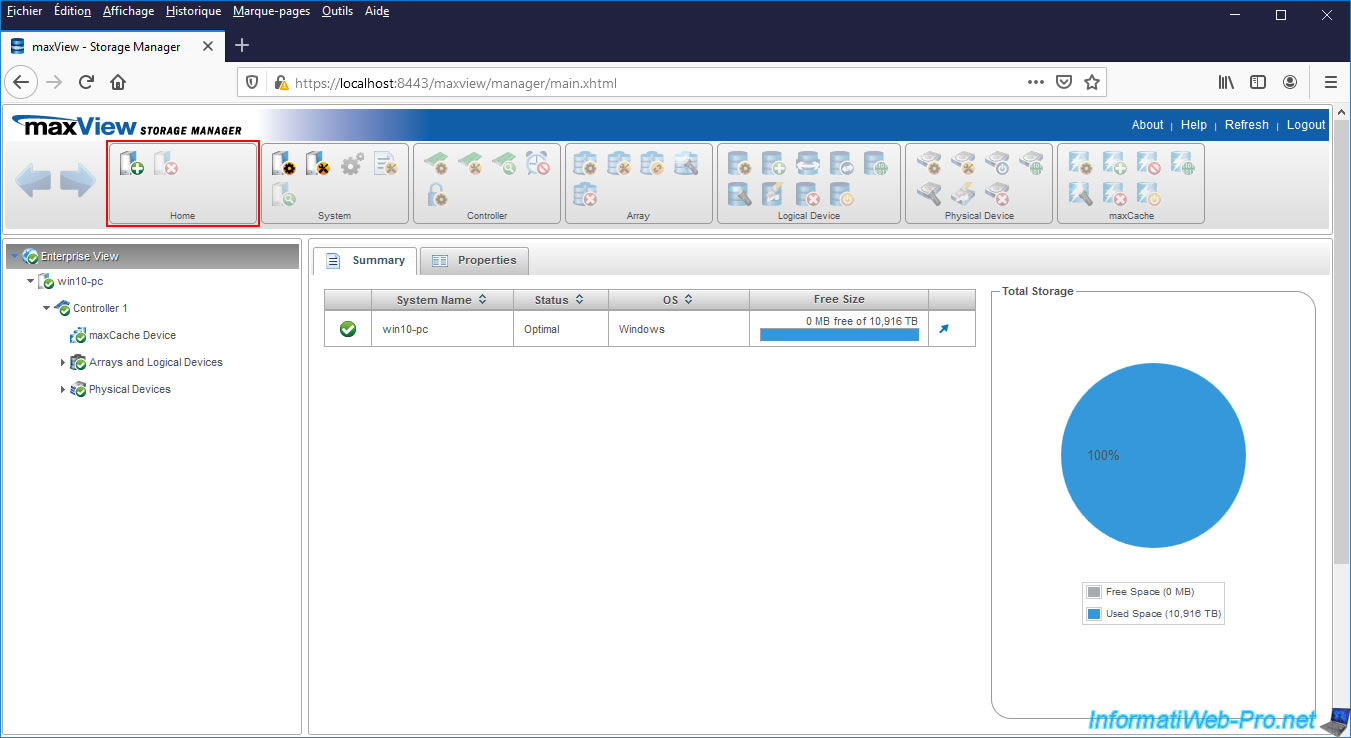
Notez qu'avec la version 3 de maxView Storage Manager, vous pouvez vous connecter à des systèmes distants grâce aux protocoles "Redfish", "CIM" ou "ESXi" en fonction de votre cas et de la version de maxView installé sur le système distant.
Pour plus d'informations concernant cette fonctionnalité de gestion à distance, référez-vous à un de nos tutoriels :
- Adaptec maxView Storage Manager v3 - Gérer un contrôleur Adaptec SmartRAID à distance
- Adaptec maxView Storage Manager v3 - Gérer un contrôleur Adaptec SmartRAID sous VMware ESXi
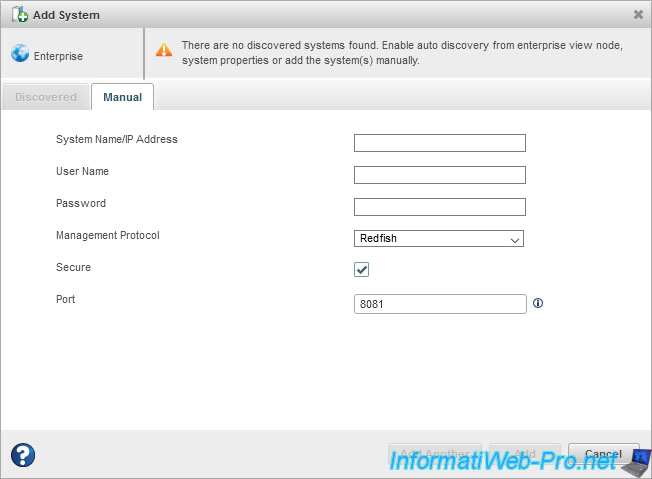
3.10.2. System (Système)
Pour le bloc "System", vous pourrez (dans l'ordre) :
- System Settings : gérer les paramètres système, tels que la découverte automatique des systèmes distants, la gestion de l'alarme sonore du contrôleur, ...
- Manage Configuration : sauvegarder et restaurer la configuration pour le système (ordinateur / serveur) sélectionné ou exporter / importer la liste des systèmes si vous avez sélectionné le noeud racine (Enterprise View)
- Firmware Update : mettre à jour le firmware de votre contrôleur ou d'un disque physique de votre système
- Archive Management : permet d'exporter les logs (historique) de votre contrôleur lorsque vous avez besoin d'un support technique pour régler un problème avec votre contrôleur
- System Refresh : permet de rafraichir la configuration pour le contrôleur sélectionné
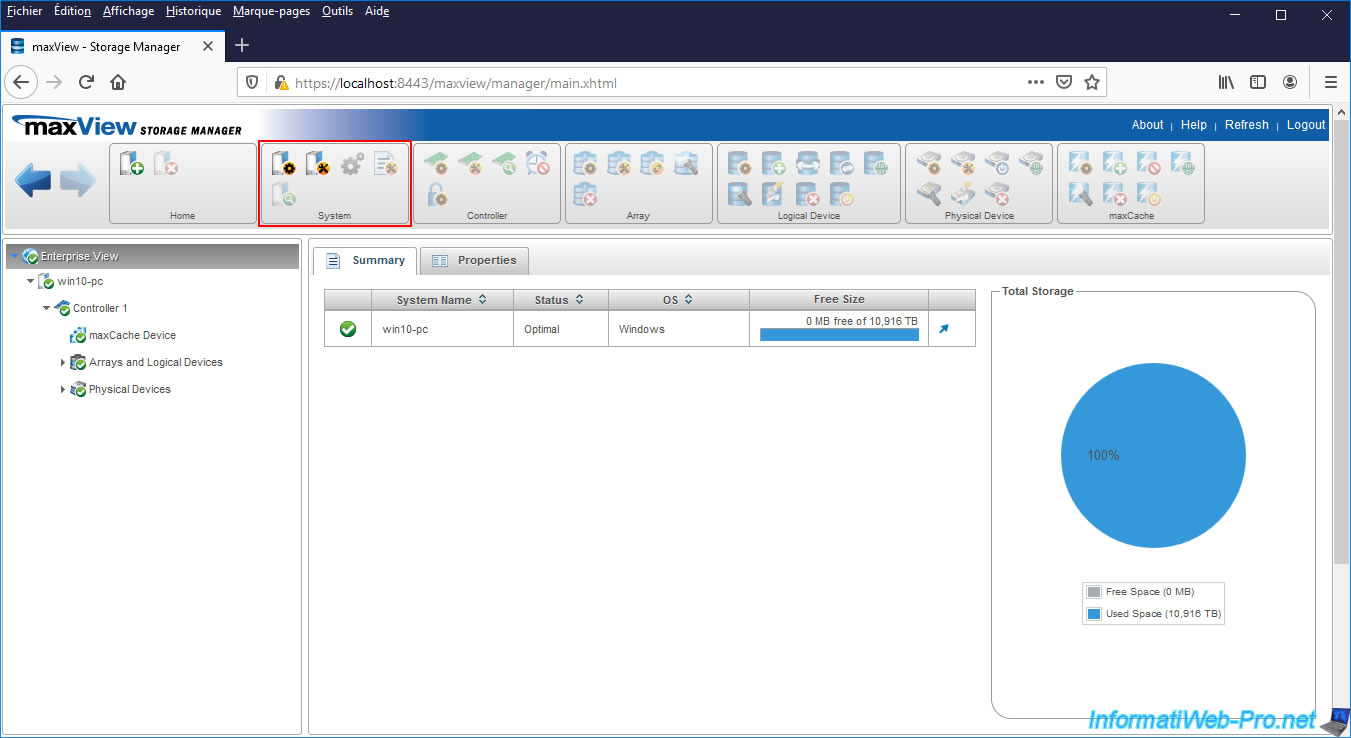
Pour la 1ère icône (System Settings), dans l'onglet "General", vous pourrez :
- Save Events to OS Log : choisir quels types d'événements enregistrer dans les logs du système d'exploitation.
Par défaut : les erreurs, les avertissements et les informations (Error, Warning, Information). - Sound Alarm : activer ou désactiver l'alarme sonore qui pourra retentir en cas de problème avec votre contrôleur Microsemi.
- Enable Auto Discovery : permet d'activer ou non la découverte automatique pour gérer des systèmes distants depuis l'interface web maxView Storage Manager.
- Auto Discovery Interval (seconds) : indique la fréquence à laquelle maxView vérifiera les modifications dans les ressources de systèmes distants.
- Allow Standard User as Admin : en tant qu'administrateur, cela vous permet d'autoriser les utilisateurs standards à bénéficier de droits administrateur dans l'interface web maxView Storage Manager
- Enable MNP Event Logging : permet à l'utilisateur d'activer ou non l'enregistrement des événements de surveillance (monitoring) et de performances des disques physiques
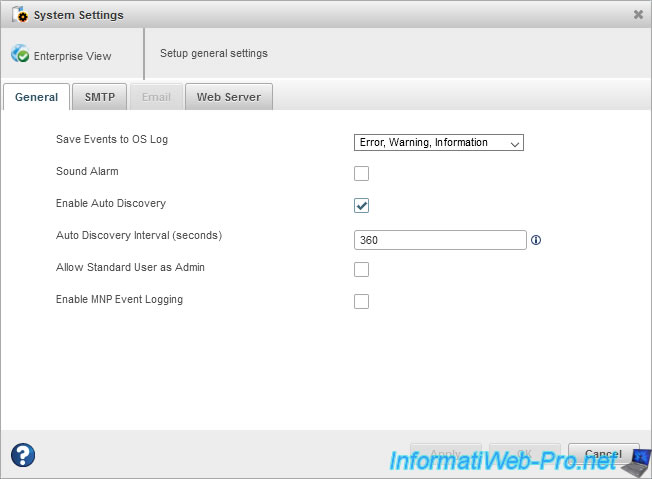
Depuis la version 4, une nouvelle option "Windows Toast Event Notification Level" a apparu et permet à maxView d'envoyer les événements de type "erreur", "avertissement" et/ou "information" au centre d'action de Windows sous la forme de notifications.
Par défaut, la valeur "None" est sélectionné. Ce qui désactive cette nouvelle fonctionnalité.
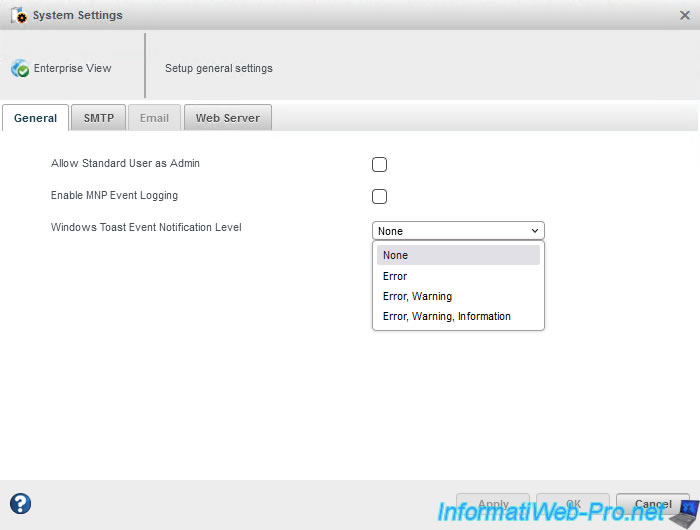
Dans l'onglet "SMTP" des paramètres système (System Settings), vous pourrez configurer les informations de connexion à un serveur SMTP pour recevoir des notifications par e-mail à propos de votre contrôleur.
Ceci vous permettra d'être automatiquement notifié en cas de problème avec votre contrôleur Microsemi.
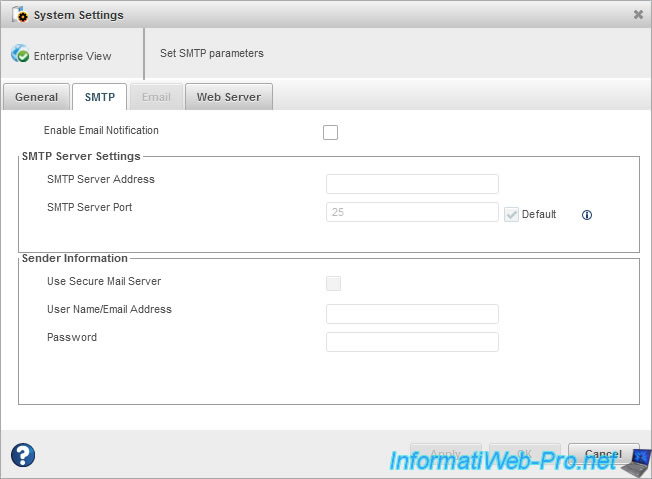
Dans l'onglet "Email" des paramètres système (System Settings), vous pourrez ajouter, modifier ou supprimer les adresses e-mail auxquelles les emails de notifications seront envoyés.
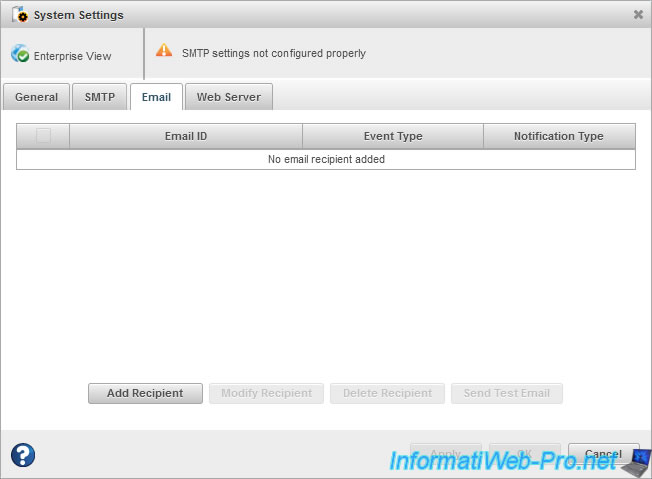
Dans l'onglet "Web Server" des paramètres système (System Settings), vous pourrez :
- Web Server Port : changer le port du serveur web de maxView (pour régler un conflit de port avec un autre programme, par exemple)
- Secure Protocol : activer ou désactiver le protocole sécurisé (HTTPS)
- Web Server Session Timeout (minutes) : spécifier le délai en minutes après lequel votre session sur l'interface web maxView expirera
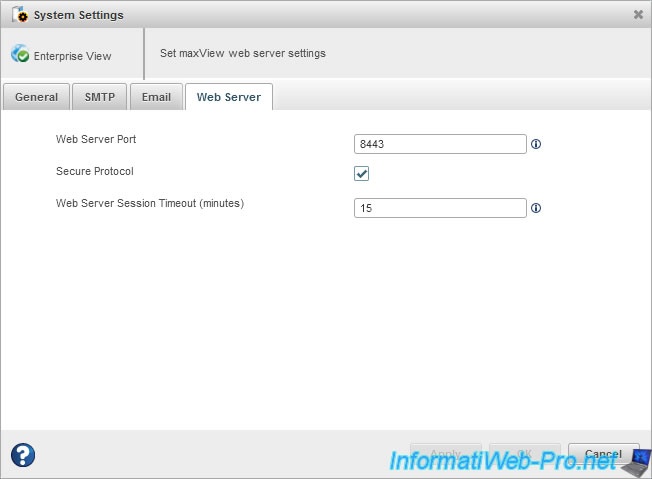
Pour la 2ème icône (Manage Configuration), si vous sélectionnez un système (ordinateur / serveur), vous pourrez sauvegarder ou restaurer la configuration depuis un fichier.
Depuis la version 4, les options "Export System(s)" et "Import System(s)" ne sont plus disponibles.
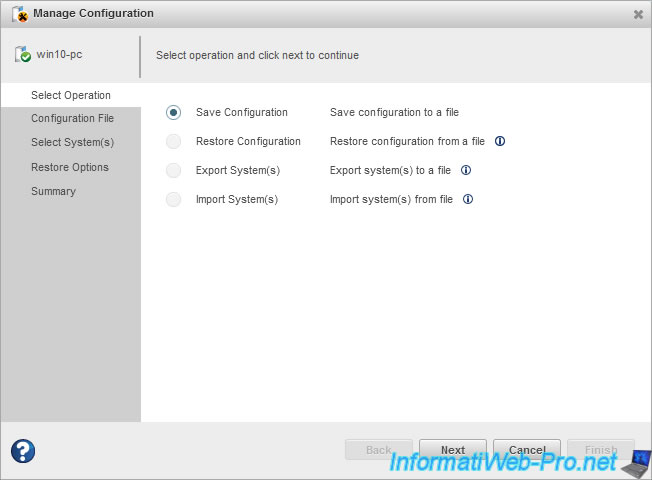
Si vous avez sélectionné le noeud racine "Enterprise View", cette même icône vous permettra d'exporter ou d'importer la liste des systèmes depuis un fichier.
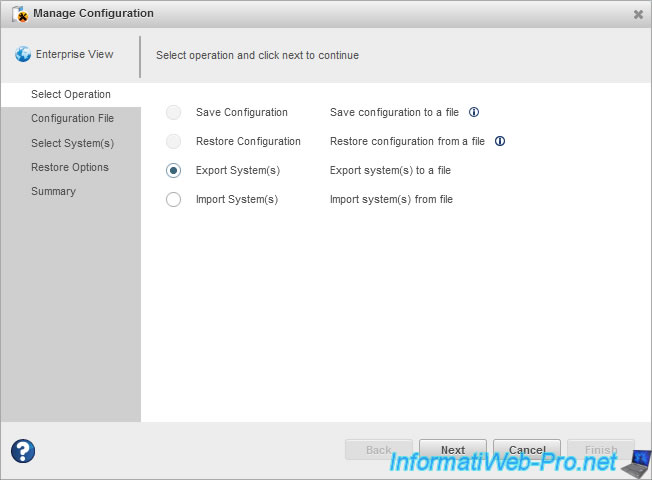
Pour la 3ème icône (Firmware Update), vous pourrez mettre à jour le firmware :
- d'un contrôleur Microsemi
- d'un disque physique connecté à celui-ci
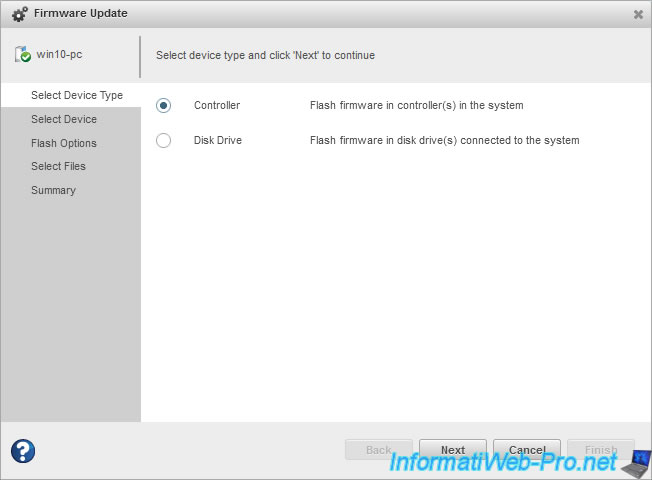
Pour la 4ème icône (Archive Management), vous pourrez exporter les différents fichiers de logs de votre système pour les communiquer au support en cas de problème :
- GUI : logs du serveur web maxView
- Redfish : logs du serveur Redfish permettant notamment la gestion à distance d'un contrôleur
- Arcconf : logs de l'outil en ligne de commande ARCCONF
- Storlib : logs liés à la bibliothèque (library) maxView
- Firmware : logs liés au firmware du contrôleur
- Basecode : logs Basecode
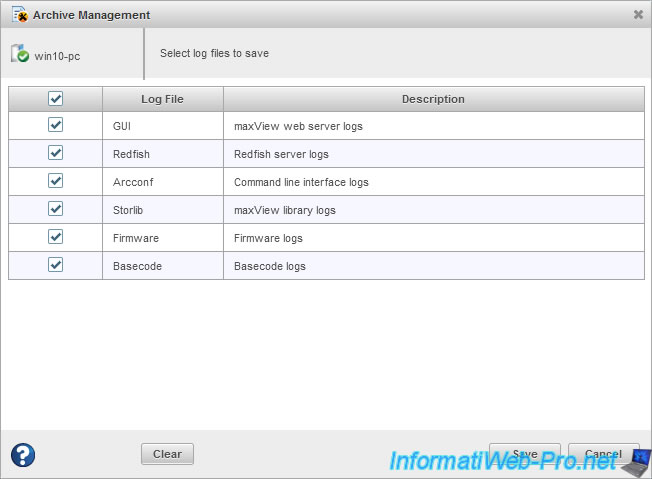
Pour la 5ème icône (System Refresh), celle-ci vous permettra de mettre à jour les changements effectués au niveau de la configuration pour le système (ordinateur / serveur) sélectionné.
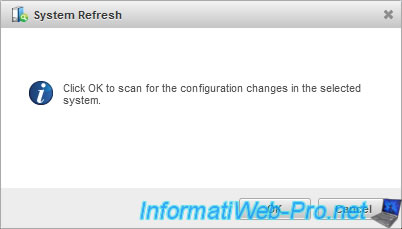
3.10.3. Controller (Contrôleur)
Pour le bloc "Controller", vous pourrez :
- Set Properties : configurer les nombreux paramètres de votre contrôleur Microsemi
- Manage Configuration : effacer la configuration de votre contrôleur Microsemi (si vous le souhaitez)
- Rescan : rescanner les disques physiques connectés au contrôleur Microsemi pour détecter de nouveaux disques
- Silence Alarm : permet d'arrêter l'alarme qui retentit lors d'un événement de type "avertissement" ou "erreur" (si celle-ci est activée dans paramètre du système)
- maxCrypto Settings : permet de configurer les paramètres maxCrypto de votre contrôleur (si celui-ci supporte cette fonctionnalité)
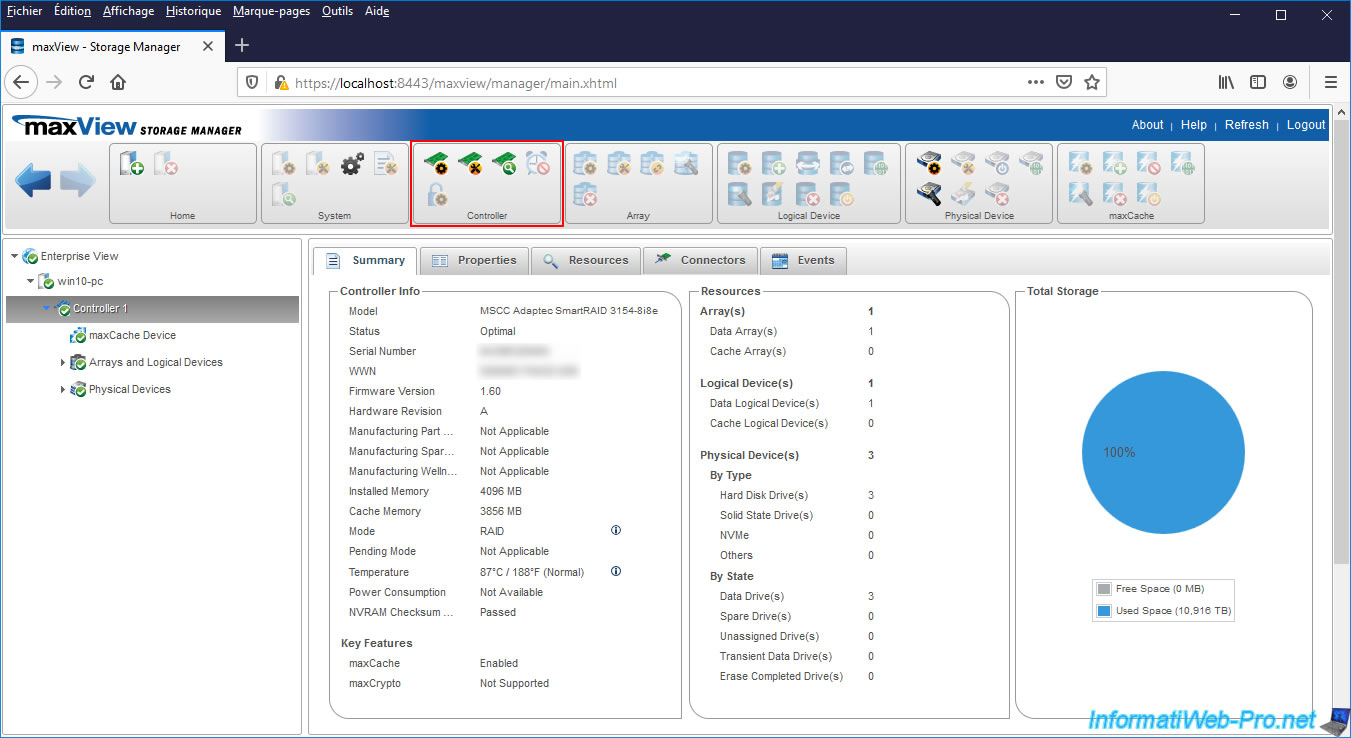
Dans l'onglet "General" des propriétés de votre contrôleur (Controller Properties), vous pourrez :
- Rebuild Priority : régler la priorité de la reconstruction d'un disque physique (ce qui se produit lorsque vous remplacez un disque physique défectueux).
- Expand Priority : régler la priorité avec laquelle le contrôleur agrandira une grappe.
- Advanced Statistics : permet d'activer ou de désactiver la génération de statistiques avancées pour le contrôleur, les disques physiques (disques durs et SSDs), les disques logiques et les périphériques maxCache.
- Advanced Statistics Counters : permet de réinitialiser les statistiques avancées générées pour le contrôleur actuel.
Depuis la version 4, les 2 dernières options ("Advanced Statistics" et "Advanced Statistics Counters") ne sont plus disponibles.
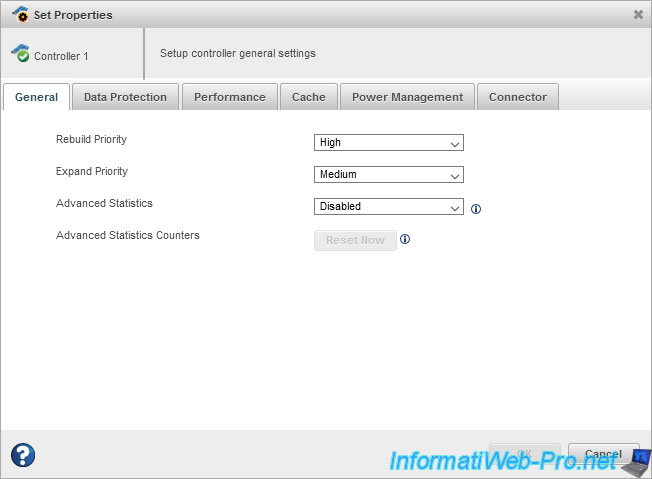
Dans l'onglet "Data Protection" des propriétés de votre contrôleur (Controller Properties), vous trouverez :
- Consistency Check Priority : ce paramètre concerne un processus fonctionnant automatiquement en arrière-plan qui permet de vous assurer que la reconstruction de vos données sera possible si un disque physique d'une grappe tombe en panne.
- Consistency Check Delay (sec) : délai pendant lequel votre contrôleur doit être inactif avant que le processus de contrôle de cohérence ci-dessus démarre.
Note : indiquer la valeur 0 désactive ce processus. - Parallel Consistency Check Count : indique le nombre de disques logiques sur lesquels le contrôleur pourra effectuer un contrôle de cohérence en parallèle.
- Raid 6/60 Alternate Inconsistency Repair Policy : cette stratégie alternative de réparation des incohérences pour les niveaux de RAID 6/60 recherche une bande et répare celle-ci sur uniquement un seul disque physique.
- Consistency Check Inconsistency Notify : vous permet d'activer ou désactiver les messages de notification d'événement de débogage pour les volumes en miroir.
- Spare Activation Mode : permet de choisir dans quel cas le disque physique défectueux d'une grappe RAID sera reconstruit sur le Spare assigné au préalable à celle-ci.
Pour ce paramètre, vous avez le choix entre :
- Failure : le disque physique défectueux sera reconstruit sur le Spare lorsque le disque physique membre concerné sera tombé en panne
- Predictive : le disque physique défectueux sera reconstruit sur le Spare un peu avant que le disque physique membre concerné ne tombe réellement en panne. La reconstruction démarrera donc lorsque la panne de ce disque physique sera prédite. Mais, la panne définitive peut très bien se produire avant que la reconstruction soit terminée.
Cela ne constitue donc pas une solution fiable à 100% pour le niveau de RAID 0. - Sanitize Lock : spécifie la stratégie à utiliser pour tous les disques physiques SATA qui supportent cette fonctionnalité.
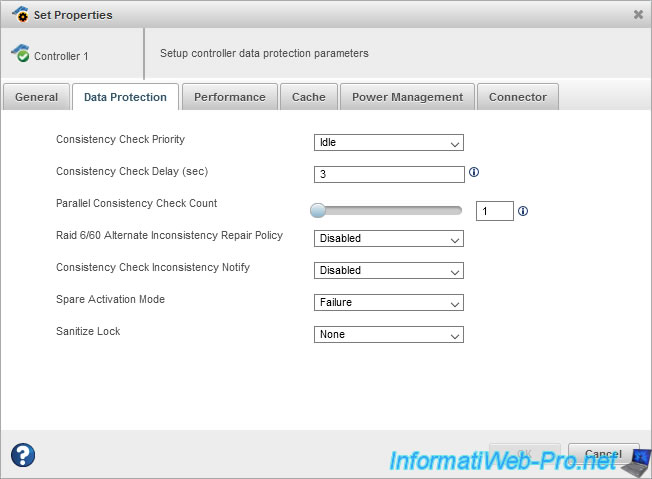
Dans l'onglet "Performance" des propriétés de votre contrôleur (Controller Properties), vous trouverez :
- Maximum Drive Request Queue Depth : permet de gérer le comportement de la file d'attente pour le cache en écriture.
- Monitor and Performance Delay (min) : permet de gérer le délai en minutes pour le contrôle du comportement du moniteur et les performances de votre contrôleur.
- Physical Drive Request Elevator Sort : permet de contrôler le comportement de l'algorithme de tri pour l'élévateur du cache en écriture
- Degraded Mode Performance Optimization : concerne uniquement les disques logiques en RAID 5 fonctionnant en mode dégradé (= au moins 1 disque physique est en panne, mais la parité est toujours suffisante pour pouvoir lire les données "perdues").
Activer ce paramètre permet d'améliorer les performances pour un nombre élevé de requêtes de lectures.
Désactiver ce paramètre forcera le contrôleur à relire des données plusieurs fois sur les mêmes disques physiques. - HDD Flexible Latency Optimization : permet de modifier la priorité des requêtes d'entrées/sorties (E/S) pour éviter que certaines le délai d'attente de certaines requêtes envoyées au disque physique ne soit dépassé (timeout)
Notez que ces paramètres sont surtout utilisés pour paramétrer les performances dans le cas où vous utilisez des applications vidéos (comme des logiciels de montage vidéo, par exemple).
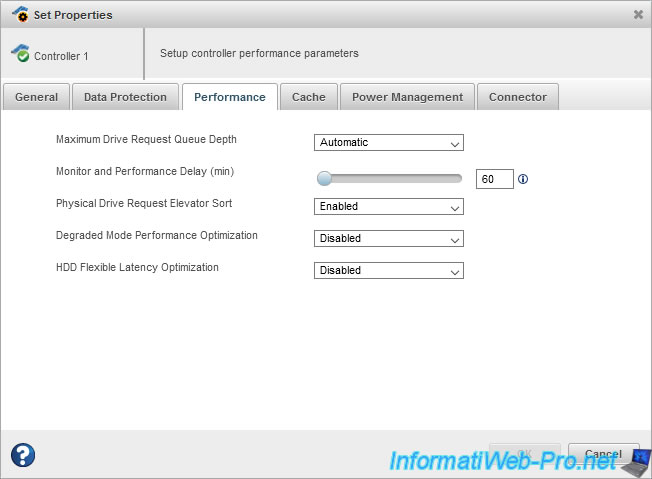
Dans l'onglet "Cache" des propriétés de votre contrôleur (Controller Properties), vous trouverez :
- Cache Ratio : le ratio d'utilisation du cache intégré à votre contrôleur en tant que cache en lecture et en écriture
- Write Cache Bypass Threshold (KB) : toute écriture dépassant ce seuil en KB ignorera le cache et sera écrit directement sur le disque
- No-Battery Write Cache : défini si le cache en écriture est activé ou non lorsqu'il n' a pas de batterie (ou que celle-ci n'est pas encore entièrement chargée).
Important : il est fortement recommandé de laisser ce paramètre désactivé pour éviter toute perte de données dans le cas où le cache en écriture serait activé et qu'une coupure de courant surviendrait avant que la batterie (exemple : ASCM-35F) ne soit complètement chargée. - Wait for Cache Room : activer ce paramètre forcera le contrôleur à toujours attendre qu'il y ait de la place dans le cache en lecture/écriture plutôt que de passer outre de celui-ci pour bénéficier de meilleures performances.
Il est donc recommandé de laisser ce paramètre désactivé. - Recover Cache Module : récupérer le module de cache
- Write Cache Policy for Configured Drives : permet d'activer ou non le cache en écriture pour augmenter les performances en écriture pour les disques configurés
- Write Cache Policy for Unconfigured Drives : idem, mais pour les disques non configurés
- Write Cache Policy for HBA Drives : idem, mais pour les disques physiques configurés en mode HBA (donc, pour que le système d'exploitation voie les disques physiques réels et non des volumes RAID)
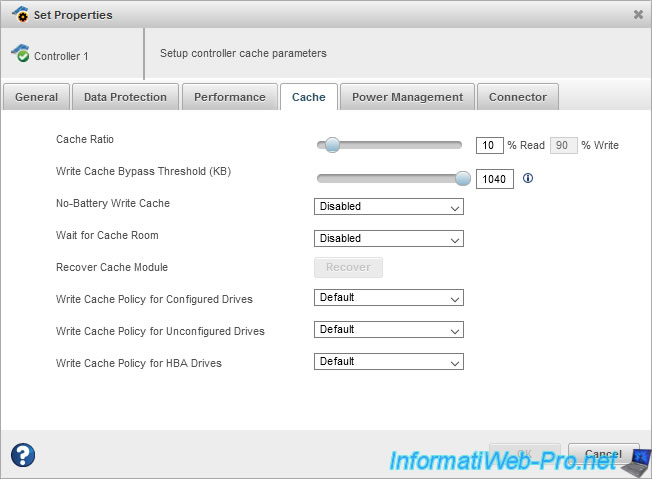
Dans l'onglet "Power Management" des propriétés de votre contrôleur (Controller Properties), vous pourrez :
- Power Mode : choisir le mode d'alimentation à utiliser :
- Minimum Power : pour réduire dynamiquement l'alimentation électrique du contrôleur en fonction de son utilisation.
- Maximum Performance : pour utiliser les valeurs les plus élevées possibles et ne pas réduire l'alimentation électrique en fonction de l'utilisation du contrôleur. - Survival Mode : activer ou non le mode survie qui permet au contrôleur de se limiter en réduisant les paramètres d'alimentation à leurs minimum lorsque sa température dépasse celle recommandée.
Ce paramètre peut donc affecter les performances de votre contrôleur, mais celui-ci vous permet d'éviter d'endommager physiquement votre contrôleur si la ventilation n'est pas suffisante pour qu'il garde une température acceptable.
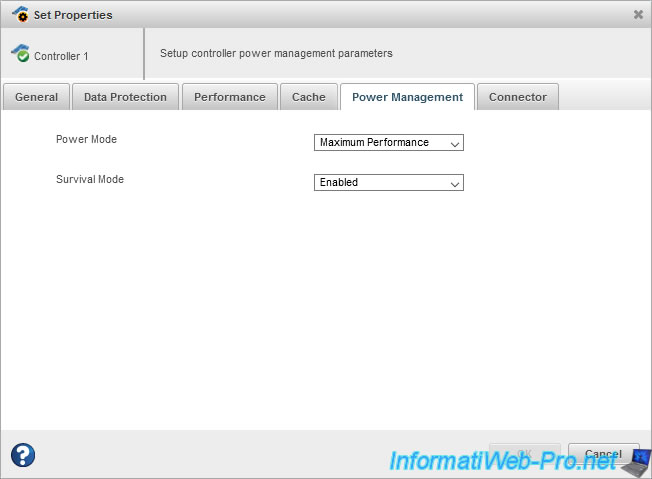
Dans l'onglet "Connector" des propriétés de votre contrôleur (Controller Properties), vous pourrez changer le mode de fonctionnement (RAID / HBA / Mixed) pour tous les ports (All Connector Mode) du contrôleur ou pour un port spécifique (Connector x (CNx)).
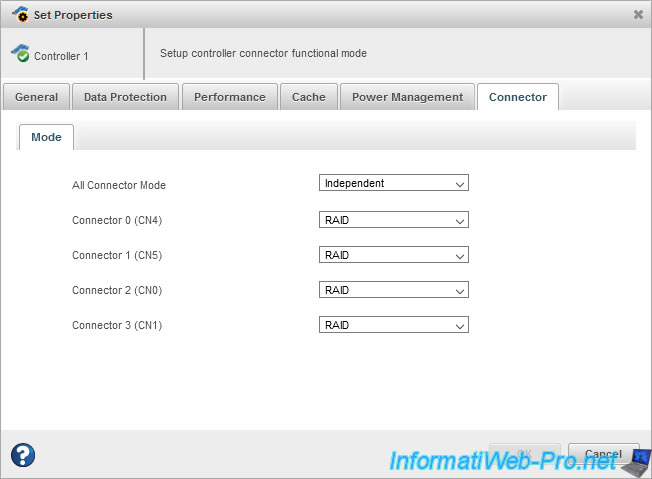
Pour la 2ème icône (Manage Configuration), celle-ci vous permettra d'effacer sa configuration et donc de réinitialiser la configuration de celui-ci.
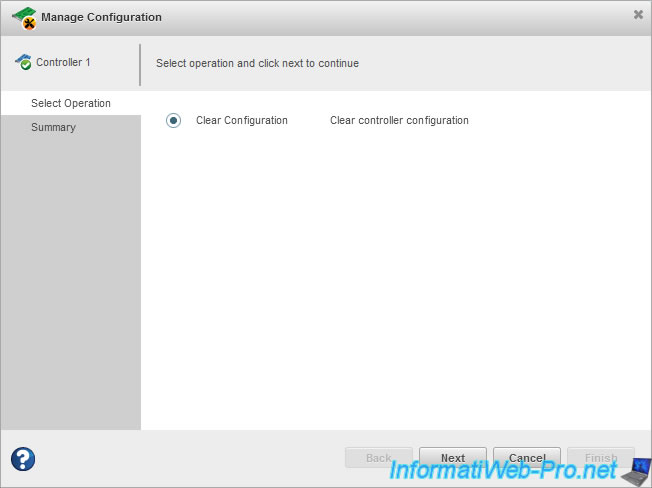
Pour la 3ème icône (Rescan), celle-ci vous permettra de rescanner les disques physiques connectés à votre contrôleur.
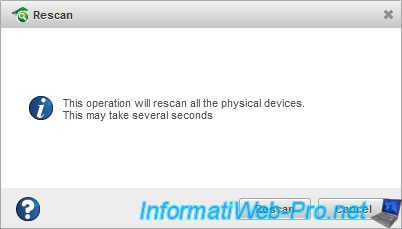
3.10.4. Array (Grappe)
Pour le bloc "Array", vous pourrez :
- Set Properties : configurer les propriétés de votre grappe.
- Modify Array : modifier votre grappe en ajoutant ou en déplaçant des disques ou en changeant le type de disques.
- Split Mirror Backup : créer une grappe RAID 0 de sauvegarde en divisant la grappe miroir (RAID 1 (ADM), RAID 1+0, RAID 10 (ADM)).
- Locate Array : faire clignoter les LEDs des disques composant cette grappe pour les localiser plus facilement
- Delete Array : supprimer la grappe (Array) sélectionnée actuellement
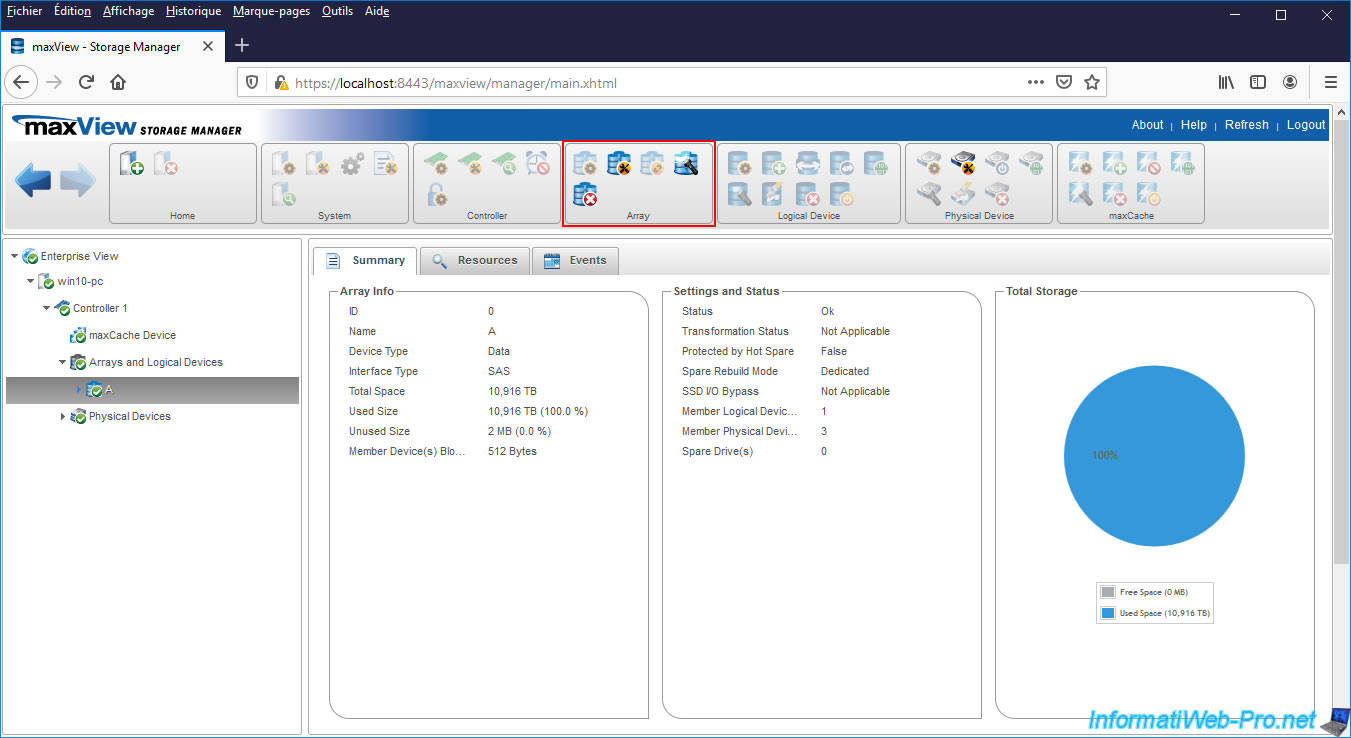
Notez que, pour la suppression d'une grappe (Array), s'il s'agit de la seule grappe existante sur votre contrôleur, les paramètres de celui-ci seront restaurés à ceux d'usine.
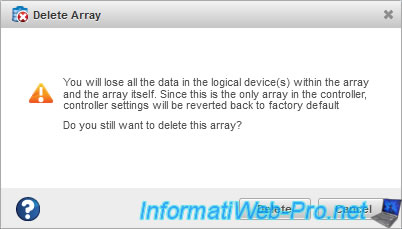
Partager ce tutoriel
A voir également
-

RAID 20/4/2022
Adaptec maxView Storage Manager v3 - Créer un volume RAID
-

RAID 11/3/2022
Adaptec maxView Storage Manager v3 - Gérer un contrôleur Adaptec SmartRAID à distance
-

RAID 15/4/2022
Adaptec maxView Storage Manager v3 - Gérer un contrôleur Adaptec SmartRAID sous VMware ESXi 6.7
-

RAID 13/4/2022
Adaptec maxView Storage Manager v3 - Installation sous Linux

Pas de commentaire